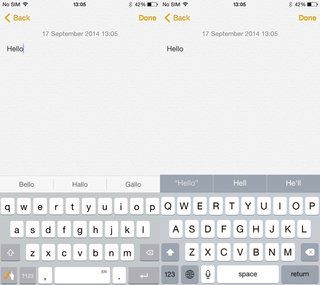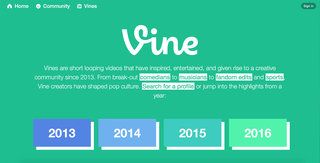Fotoaparát Samsung Galaxy S7: odborná príručka pre surové snímanie
Prečo môžeš dôverovať- Jednou z pokročilejších funkcií, ktoré ponúkajú Samsung Galaxy S7 a Samsung Galaxy S7 edge, je surové snímanie.
Toto je funkcia fotoaparátu, ktorá sa v posledných rokoch vkráda do smartfónov. Prvýkrát sme videli, ako to Nokia oznámila a ponúkajú to aj HTC.
Keďže ho spoločnosť Samsung ponúka na modeloch Galaxy S7 a Galaxy S7 edge (ako aj na modeloch SGS6 a Note), nájdete tu všetko, čo potrebujete vedieť o surovom fotografovaní.
Čo je surové?
Raw sú doslova nespracované údaje zo senzora vo fotoaparáte. Nespracované snímanie alebo zachytávanie v surovom stave sú pojmy, ktoré budete často počuť používať, a to v zásade znamená, že získate prístup k týmto surovým súborom po nasnímaní snímky.
Všetky digitálne fotoaparáty zachytávajú tieto nespracované údaje a potom ich spracúvajú na vytvorenie súboru s obrázkom, ktorým je súbor JPEG, ktorý prezeráte, zdieľate a často uchovávate. Dôvodom, prečo vám poskytuje súbory JPEG, je veľkosť: nespracované údaje môžu byť z fotoaparátu asi 20 MB alebo viac, zatiaľ čo vytvorený súbor jpeg je pravdepodobne iba 2 alebo 3 MB.
Surové súbory sa ukladajú ako konkrétny typ súboru. V prípade Samsung Galaxy S7 používa digitálny negatívny formát DNG.
Vo väčšine prípadov pri povolení snímania vo formáte raw skončíte s dvoma uloženými súbormi, súborom s nespracovanými údajmi a súborom JPEG, a to je určite prípad Samsung Galaxy S7.
Prečo strieľať v surovom stave?
Snímanie vo formáte raw ponúka mnoho výhod oproti priamemu snímaniu vo formáte JPEG, pretože získate viac údajov. Ako sme práve povedali, máte súbor, ktorý má snáď 10 -násobok údajov súboru JPEG, a to znamená jednu vec: väčšiu silu úprav.
Kamera obvykle zachytáva surové údaje zo senzora a potom na nich spustí sériu algoritmov spracovania. Mnoho z možností, ktoré vyberiete na fotoaparáte, zmení toto správanie pri spracovaní, aby vám na konci poskytol iný výsledok a v niektorých prípadoch fotoaparát spustí aj algoritmy korekcie skreslenia objektívu.
Čo je však dôležité, snímanie vo formáte raw znamená, že nemusíte akceptovať obrázok JPEG, ktorý vám poskytne fotoaparát, pretože získate silu upravovať obrázky skôr, ako dôjde k akémukoľvek spracovaniu.
V niektorých prípadoch možno nebudete môcť lepšie vynaložiť úsilie fotoaparátu, ale v iných budete môcť zdvihnúť tiene, zmeniť vyváženie bielej, vyladiť kontrast a sýtosť (a mnoho ďalších) a vytvoriť obraz, ktorý je bližšie k tomu, čo ste chceli, alebo bližšie k tomu, ako ste vnímali pôvodnú scénu.
Snímanie v surovom stave je skutočne o tom, aby ste čo najlepšie využili to, čo snímač zachytáva, a poskytli vám väčšiu kontrolu po spracovaní.
akú hernú konzolu si mám kúpiť

Ako povoliť raw na Samsung Galaxy S7
Na prístup k raw na Galaxy S7 musíte prejsť nasledujúcim procesom.
- Otvorte aplikáciu fotoaparátu
- Prejdite do režimu MODE a vyberte režim Pro.
- Klepnite na volič nastavení
- Prepnite na možnosť „Uložiť ako súbor RAW“
To potom bude znamenať, že váš telefón ukladá surové súbory a ukladá obrázky JPEG ako obvykle.
Kde sú uložené surové súbory na Samsung Galaxy S7?
Pretože sa so súbormi DNG raw zaobchádza ako so špeciálnym prípadom, Galaxy S7 je pri spravovaní zachytených súborov trochu neporiadny.
Súbory DNG sa ukladajú do interného úložiska zariadenia a nájdete ich v úložisku zariadenia> DCIM> Fotoaparát. Je to trochu chaotické, pretože ak ste sa rozhodli používať na ukladanie fotografií microSD, fotografie nasnímané v bežných režimoch snímania sa uložia na externé úložisko na karte SD> DCIM> Fotoaparát.
To znamená, že potenciálne skončíte s dvoma priečinkami na fotografie, ktoré rozdelia vaše zábery podľa režimu, v ktorom sa v tom čase nachádzate.
Za zmienku tiež stojí, že ak snímate vo formáte RAW, vytvorené sprievodné súbory JPEG sa ukladajú do rovnakého priečinka ako súbory DNG (vo vnútornom úložisku). Ak vypnete snímanie vo formáte raw, ale zostanete v režime Pro, súbory JPEG sa potom uložia späť do vášho externého úložiska. Máte zmätok?
Ako si prezeráte nespracované súbory na Samsung Galaxy S7?
Aby to bolo ešte viac zmätené, vo svojom prirodzenom stave si vo svojom Samsung Galaxy S7 v skutočnosti nemôžete zobrazovať surové súbory DNG. Súbory JPEG si môžete v galérii prezerať ako všetky ostatné fotografie, spoločnosť Samsung však pre súbory DNG neposkytuje aplikáciu na zobrazenie.
To znamená, že si budete musieť stiahnuť aplikáciu z Google Play. Existuje množstvo možností, vrátane rád Adobe Photoshop Lightroom , čo je okamžite rozpoznateľný názov.
Opäť stojí za zmienku, že aj keď si nainštalujete Lightroom, váš Galaxy S7 stále neotvorí súbory DNG zo správcu súborov - bude povedané, že nie je podporovaný. Ak chcete otvoriť DNG, musíte to urobiť z nainštalovanej aplikácie, tj. Pridaním súboru do Lightroom.

Použitie Lightroomu na mobilnú úpravu nespracovaných súborov
Ak použijeme napríklad Lightroom, máte možnosť upravovať súbory DNG a ukladať ich ako spracované súbory JPEG priamo do telefónu.
V programe Lightroom budú súbory DNG označené, aby ste vedeli, že otvárate skôr surový súbor než verziu JPEG toho istého záberu. Fotografie sa importujú do Lightroomu a môžete importovať viacero záberov naraz, aby ste k nim mali jednoduchší prístup.
Potom dostanete celú škálu kreatívnych nástrojov na úpravu. K dispozícii máte aj bežné surové úrovne úprav, ako sú expozícia, kontrast, vyváženie bielej, svetlé body, tiene, jasnosť, sýtosť a ďalšie. Aj keď sú tieto funkcie k dispozícii aj na úpravu obrázkov JPEG, pretože je k dispozícii viac údajov, je tu viac funkcií, s ktorými môže editačný softvér pracovať.
Môžete použiť aj množstvo ďalších filtrov, napríklad vinetový, čiernobiely a tak ďalej.
Akonáhle dosiahnete požadovaný výsledok, môžete ho uložiť ako nový súbor JPEG, ktorý vyzerá tak, ako má vyzerať, a nie ako si Samsung myslel, že by mal vyzerať.
Ako môžete presúvať nespracované súbory do počítača?
Tento proces na mobilnom zariadení má samozrejme značnú nevýhodu. Na Samsung Galaxy S7 máte iba 5,1 alebo 5,5 palca displeja. Displej AMOLED nie je ani veľmi realistický vo farebných tónoch, takže je ťažké presne určiť, ako váš obrázok skutočne vyzerá a ako sa bude javiť iným ľuďom.
Ak to myslíte vážne, pravdepodobne budete chcieť presunúť svoje súbory DNG do počítača, aby ste ich mohli upravovať v plnohodnotnej počítačovej aplikácii, ako je napríklad Adobe Photoshop, ktorá je dodávaná s nespracovaným editorom. To má výhodu v tom, že vám poskytne oveľa viac priestoru na prácu a ak máte kvalitný displej, farebný tón bude pravdepodobne oveľa prirodzenejší. Najlepšie hodnotené smartphony 2021: Najlepšie mobilné telefóny, ktoré je možné dnes kúpiť OdChris Hall· 31. augusta 2021
Presúvanie súborov do počítača je jednoduché, akonáhle viete, kde ich nájdete, ako je uvedené vyššie. Potom môžete buď pripojiť zariadenie cez USB a získať prístup k príslušnému priečinku, alebo (a to je metóda, ktorú používame) bezdrôtovo prenášať tieto súbory.
Ak ste na dobrej sieti Wi-Fi, potom je ľahké prejsť do priečinka pomocou správcu súborov, vybrať požadované súbory DNG a nahrať ich do cloudového úložiska, ako je Dropbox, OneDrive alebo Disk Google. Potom ich môžete synchronizovať s počítačom a vykonávať v počítači úpravy a uložiť požadované konečné súbory JPEG.
Mám na svoj smartphone strieľať surovo?
Veľkou otázkou je, či sa niečo z toho oplatí robiť. Prvá vec, ktorú musíte pochopiť, je, že surové zachytenie nie je strieborná guľka. Fotografovanie v surovom stave neznamená, že automaticky získate lepšie fotografie. V mnohých prípadoch sú nespracované údaje v horšom stave ako vo formáte JPEG, ktorý ste dostali, najmä v smartfónoch.

Inteligentné telefóny robia veľa spracovania, aby boli obrázky prijateľnejšie, a to je zrejmé, keď sa pozriete na surový obrázok DNG oproti spracovanému spotrebnému materiálu JPEG od spoločnosti Samsung. Ak nič iné, surový súbor nám ukazuje, čo fotoaparát robí, než spoločnosť Samsung opraví obrázok pomocou svojich algoritmov.
Vyššie uvedený obrázok bol nasnímaný v tmavých podmienkach, typických pre letmý západ slnka, ktorý by ste mohli zachytiť. Bolo to ručné, čo vysvetľuje časť jemnosti podania ruky. Spoločnosť Samsung zvyšuje citlivosť ISO na 1 000, aby zachytila tento obrázok, čo má za následok veľký hluk. Je o niečo jasnejší ako skutočná scéna a farby nie sú také sýte.
SGS7 to potom spracuje, pričom skryje hluk a stratí niektoré detaily procesu, ako je vidieť nižšie. Surový obrázok má napríklad oveľa viac detailov na vodnej hladine a vľavo sú detaily okolo listov, ktoré v spracovanom súbore miznú. Dôvodom je, že spoločnosť Samsung skrýva hluk prostredníctvom spracovania. Obraz je o niečo tlmenejší, ale stále je to celkom dobrý výsledok.
ako sledovať amazonské videá v televízii

Ak si myslíte, že so súborom DNG môžete pracovať lepšie, môže vás zaujímať surové snímanie. Samozrejme, to, čo tvorí dobrý obraz, je veľmi subjektívne.
Aj keď je tu šum spracovaný, môžete si myslieť, že je prijateľný, ak poskytne viac podrobností. Niektoré zrná dodávajú charakteru a možno aj viac charakteru ako prepracované rozmazanie.
Súbor DNG vám dáva väčšiu silu, takže môžete veci vyladiť s presnosťou a väčším počtom dát pred vytvorením konečného súboru obrázka, ktorý sa viac podobá scéne, ktorú ste videli. Časť z toho je možné samozrejme vykonať pomocou filtrov na štandardnom formáte JPEG, ale nemôžete obnoviť detaily, ktoré boli na konečnom obrázku spoločnosti Samsung spracované.
Presunuli sme DNG do počítača a vykonali sme jeho rýchlu úpravu, pričom sme vrátili farby tak, ako sme si ich pamätali. Znížili sme spracovanie šumu, takže zostáva určité zrno, ale je tu aj viac detailov a viac kontrastu v obraze.

Toto je samozrejme len jeden príklad a na fotografii ad hoc. Čas, ktorý v tejto situácii trvá, je minimálny a skutočne ide o zrušenie časti spracovania spoločnosti Samsung. Na iných fotografiách môžete napríklad dvíhať tiene, aby ste obnovili detaily.
Otázka, ktorú si skutočne musíte položiť, je, či fotografujete fotografie, o ktorých si myslíte, že by sa dali výrazne vylepšiť, ak budete mať väčšiu kontrolu nad úpravami. Ak sa len snažíte vyladiť kontrast a prepáliť ho na Instagram, je to pravdepodobne zbytočné.
Ak však máte pocit, že spracovanie fotografií spoločnosti Samsung stráca informácie vo vašich obrázkoch, ktoré chcete vrátiť, surové snímanie je správna cesta. Vo všeobecnosti si myslíme, že Samsung Galaxy S7 vytvára skvelé konzistentné obrázky. Ak existuje veľmi konkrétna fotografia, o ktorú sa usilujeme v podmienkach, v ktorých si nie sme úplne istí, v čom bude telefón vynikať, potom je dostatočne jednoduché nasnímať surový súbor a mať tieto súbory na úpravu v prípade potreby.